מְחַבֵּר:
Morris Wright
תאריך הבריאה:
2 אַפּרִיל 2021
תאריך עדכון:
1 יולי 2024

תוֹכֶן
- לדרוך
- שיטה 1 מתוך 4: שימוש בדפדפן במחשב שלך
- שיטה 2 מתוך 4: שימוש בנגן SWF
- שיטה 3 מתוך 4: שימוש במכשיר ה- Android שלך
- שיטה 4 מתוך 4: שימוש ב- iPhone או ב- iPad שלך
האם יש לך קבצי SWF מסרטי הפלאש והמשחקים המועדפים עליך, אך אינך יודע כיצד להציג אותם או לשחק בהם? אתה יכול להציג קבצי SWF במחשב שלך בכמה שלבים, ואתה יכול לנגן אותם גם בנייד, עם קצת סבלנות.
לדרוך
שיטה 1 מתוך 4: שימוש בדפדפן במחשב שלך
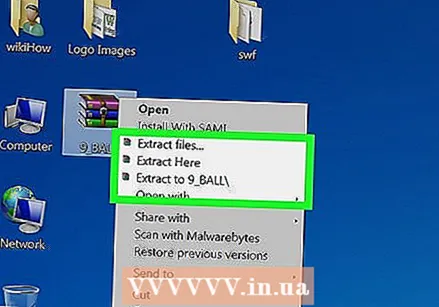 חלץ את הקובץ (במידת הצורך). לפעמים קבצי SWF נארזים כקובץ ZIP. לאחר מכן תוכל לחלץ את הקובץ על ידי לחיצה כפולה עליו. לאחר מכן אתה שומר את ה- SWF שחולץ במקום מתאים.
חלץ את הקובץ (במידת הצורך). לפעמים קבצי SWF נארזים כקובץ ZIP. לאחר מכן תוכל לחלץ את הקובץ על ידי לחיצה כפולה עליו. לאחר מכן אתה שומר את ה- SWF שחולץ במקום מתאים.  פתח את הדפדפן במחשב שלך. אתה יכול להשתמש בכל דפדפן כדי לפתוח קבצי SWF.
פתח את הדפדפן במחשב שלך. אתה יכול להשתמש בכל דפדפן כדי לפתוח קבצי SWF. 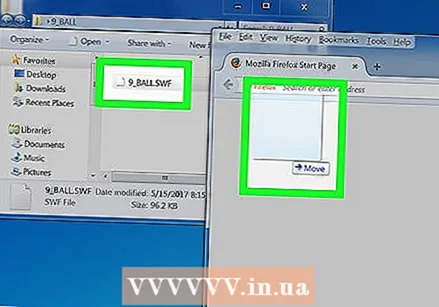 לחץ וגרור את קובץ ה- SWF לחלון הדפדפן שלך.
לחץ וגרור את קובץ ה- SWF לחלון הדפדפן שלך.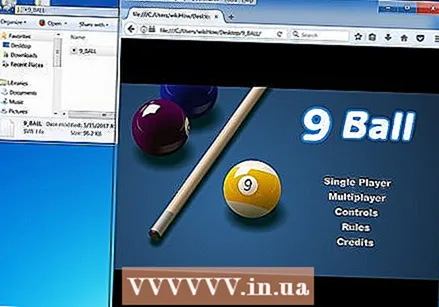 גרור את הקובץ לחלון הדפדפן שלך. קובץ SWF אמור להתחיל לשחק כבר עכשיו.
גרור את הקובץ לחלון הדפדפן שלך. קובץ SWF אמור להתחיל לשחק כבר עכשיו. - אם לא ניתן לפתוח את הקובץ, ייתכן שיהיה עליך להתקין את הגירסה האחרונה של Flash עבור הדפדפן שלך.
שיטה 2 מתוך 4: שימוש בנגן SWF
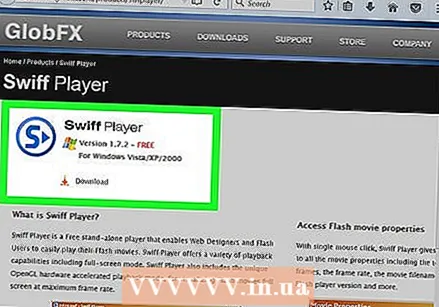 מצא נגן פלאש מתאים. ישנם מספר שחקנים חינמיים ומקצועיים הזמינים באינטרנט. אלה יכולים לספק אפשרויות הפעלה רבות יותר משל אפשרויות הדפדפן שלך. התוכניות הפופולריות הן:
מצא נגן פלאש מתאים. ישנם מספר שחקנים חינמיים ומקצועיים הזמינים באינטרנט. אלה יכולים לספק אפשרויות הפעלה רבות יותר משל אפשרויות הדפדפן שלך. התוכניות הפופולריות הן: - Swiff (חלונות)
- iSwiff (OS X)
- נגן סרטים פלאש של Eltima (Windows ו- OS X)
- נגן המדיה של GOM (Windows)
- נגן המדיה הקלאסי (Windows)
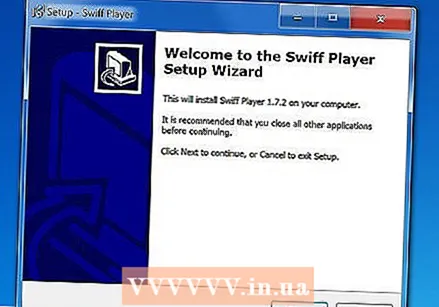 התקן את נגן הפלאש. ודא שאתה לא מקבל את התוכנה הכלולה (בטל את הסימון).
התקן את נגן הפלאש. ודא שאתה לא מקבל את התוכנה הכלולה (בטל את הסימון). 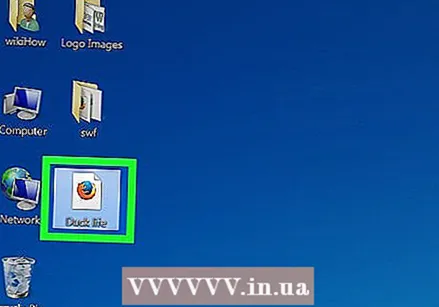 לחץ לחיצה ימנית על קובץ ה- SWF שהורדת.
לחץ לחיצה ימנית על קובץ ה- SWF שהורדת.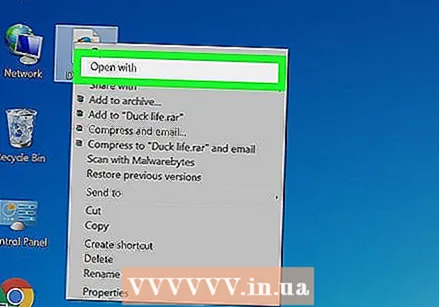 בחר לפתוח עם.
בחר לפתוח עם.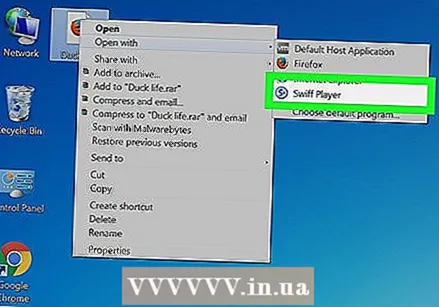 בחר את נגן הפלאש שלך מרשימת התוכניות. אם אינך יכול למצוא את הנגן החדש ברשימה, בחר "בחר תוכנית ברירת מחדל ..." או "אחר" (OS X) ודפדף אל הנגן החדש שהותקן.
בחר את נגן הפלאש שלך מרשימת התוכניות. אם אינך יכול למצוא את הנגן החדש ברשימה, בחר "בחר תוכנית ברירת מחדל ..." או "אחר" (OS X) ודפדף אל הנגן החדש שהותקן. - בדרך כלל אתה יכול למצוא את הנגן בתיקיה "קבצי תוכנה" בכונן C: שלך (Windows), או בתיקיה "יישומים" (OS X).
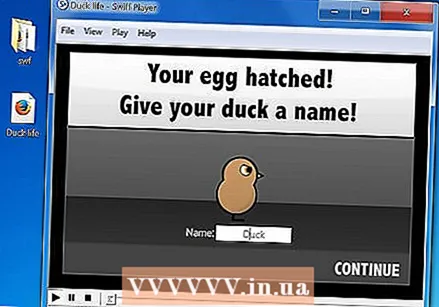 הפעל את הקובץ. לאחר שבחרת בנגן ה- Flash, הקובץ שלך יתחיל להתנגן. אתה יכול להשהות, להריץ אחורה ולעבוד עם הקובץ בדרכים אחרות
הפעל את הקובץ. לאחר שבחרת בנגן ה- Flash, הקובץ שלך יתחיל להתנגן. אתה יכול להשהות, להריץ אחורה ולעבוד עם הקובץ בדרכים אחרות
שיטה 3 מתוך 4: שימוש במכשיר ה- Android שלך
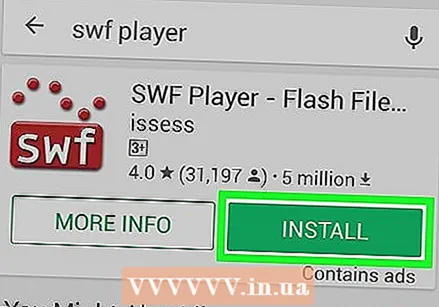 הורד נגן SWF מחנות Google Play. למרות ש- Adobe הפסיק לתמוך בפלאש במכשירי אנדרואיד, עדיין תוכל להוריד נגני SWF. מרבית האפליקציות הן בחינם וזמינות מחנות Google Play.
הורד נגן SWF מחנות Google Play. למרות ש- Adobe הפסיק לתמוך בפלאש במכשירי אנדרואיד, עדיין תוכל להוריד נגני SWF. מרבית האפליקציות הן בחינם וזמינות מחנות Google Play. - יתכן שתצטרך להתקין סייר קבצים כדי למצוא את קבצי SWF שהורדת לנייד שלך. סוגים אלה של אפליקציות זמינים גם מחנות Google Play.
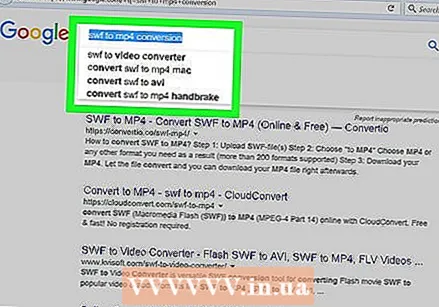 המר את קובץ ה- SWF. אתה יכול להשתמש בממירים שונים כדי להמיר קבצי SWF ל- HTML5 או MP4. פורמטים של קבצים אלה תמיד יכולים להיות מופעלים על ידי הדפדפן הנייד או נגן הווידאו שלך. אתה יכול למצוא תוכניות אלה באינטרנט. ייתכן שיהיה עליך להמיר את הקובץ במחשב שלך לפני שתוכל להעביר אותו למכשיר ה- Android שלך. כמה אפשרויות פופולריות כוללות:
המר את קובץ ה- SWF. אתה יכול להשתמש בממירים שונים כדי להמיר קבצי SWF ל- HTML5 או MP4. פורמטים של קבצים אלה תמיד יכולים להיות מופעלים על ידי הדפדפן הנייד או נגן הווידאו שלך. אתה יכול למצוא תוכניות אלה באינטרנט. ייתכן שיהיה עליך להמיר את הקובץ במחשב שלך לפני שתוכל להעביר אותו למכשיר ה- Android שלך. כמה אפשרויות פופולריות כוללות: - גוגל סוויפט - שירות זה של גוגל מציע אפשרות להמיר מ- SWF ל- HTML 5, אשר לאחר מכן ניתן לצפות בכל דפדפן מודרני, ללא תוסף.
- ממיר וידיאו Freemake - תוכנית חינמית זו יכולה להמיר קבצי SWF לכל פורמט וידאו שתצטרכו, כגון MP4.
שיטה 4 מתוך 4: שימוש ב- iPhone או ב- iPad שלך
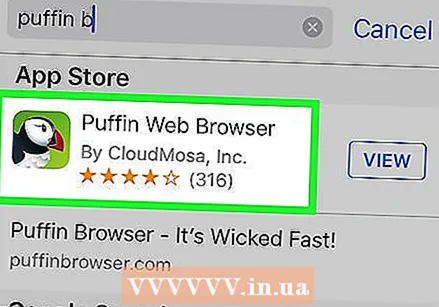 הורד דפדפן אחר מחנות האפליקציות. מכיוון ש- Flash אינו נתמך במכשירי Apple שלך, יהיה עליך להשתמש בדפדפן של צד שלישי כדי להפעיל Flash. דפדפן כזה הוא Puffin, הזמין בחנות האפליקציות. אפשרות פופולרית נוספת היא דפדפן Skyfire.
הורד דפדפן אחר מחנות האפליקציות. מכיוון ש- Flash אינו נתמך במכשירי Apple שלך, יהיה עליך להשתמש בדפדפן של צד שלישי כדי להפעיל Flash. דפדפן כזה הוא Puffin, הזמין בחנות האפליקציות. אפשרות פופולרית נוספת היא דפדפן Skyfire. 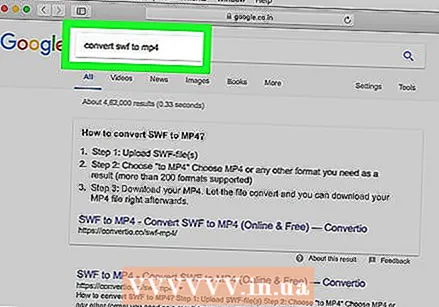 המר את קובץ ה- SWF. אתה יכול להשתמש בהמרות שונות כדי להמיר קבצי SWF ל- HTML5 או MP4. פורמטים של קבצים אלה ניתנים לקריאה על ידי דפדפנים ניידים או נגני וידאו. אתה יכול למצוא אותם על ידי חיפוש באינטרנט. ייתכן שיהיה עליך להפעיל את ההמרה במחשב שלך ואז להעביר את הקבצים ל- iPhone או ל- iPad שלך.
המר את קובץ ה- SWF. אתה יכול להשתמש בהמרות שונות כדי להמיר קבצי SWF ל- HTML5 או MP4. פורמטים של קבצים אלה ניתנים לקריאה על ידי דפדפנים ניידים או נגני וידאו. אתה יכול למצוא אותם על ידי חיפוש באינטרנט. ייתכן שיהיה עליך להפעיל את ההמרה במחשב שלך ואז להעביר את הקבצים ל- iPhone או ל- iPad שלך. - ממיר וידיאו Freemake - תוכנית חינמית זו יכולה להמיר קבצי SWF כמעט לכל פורמט וידאו שתרצו, כמו MP4 למשל.
- Avidemux - ממיר וידאו חינמי נוסף שיכול לייצר מגוון פורמטים של קבצים הניתנים להשמעה באייפון או באייפד שלכם.



